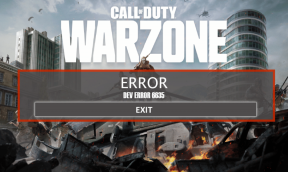6 modi per risolvere l'impossibilità di inviare messaggi audio in questo momento in iOS 16 – TechCult
Varie / / November 16, 2023
Ricordi i tempi in cui la chiamata vocale era l'unico modo per comunicare con qualcuno al telefono? Nel tempo le modalità sono cambiate e ora non si tratta solo di messaggi di testo ma anche di messaggi vocali che puoi registrare e inviare ai tuoi contatti direttamente dall'app Messaggi. Tuttavia, gli errori occasionali non possono essere ignorati. Recentemente alcuni utenti di iPhone 14 hanno segnalato che dall'aggiornamento iOS 16, ogni volta che tentano di inviare una nota vocale, viene visualizzato un messaggio di errore che dice: al momento non è possibile inviare messaggi audio. In questo blog discuteremo del motivo per cui ciò accade e di come risolvere questo problema.

Impossibile inviare messaggi audio in questo momento in iOS 16: perché e come risolverlo?
I messaggi audio sono divertenti, vero? Puoi esprimere il tuo tono e trasmettere le tue emozioni e sfumature, che a volte non sono sufficienti nei soli testi. Inoltre, sono comodi quando sei nel bel mezzo di qualcosa e digitare non è un'opzione. Tuttavia, alcuni di questi fattori potrebbero causare il problema discusso:
- Connessione di rete
- Impostazioni iMessage problematiche
- App iMessage obsoleta
- Problemi di riconoscimento del suono
- Modalità dati bassi
Risposta rapida
Riavvia il tuo iPhone e quindi l'app iMessage per risolvere questo problema. Se il problema persiste, riattiva iMessage seguendo i passaggi seguenti:
1. Aprire Impostazioni, vai a Messaggie spegnere iMessage.
2. Ricomincia il telefono e quindi riattivarlo iMessage.
Mancia: Controlla se iMessage è abilitato sul tuo dispositivo e su quello del destinatario. Inoltre, assicurati di aggiornare il tuo telefono poiché ciò aggiornerà anche l'app iMessage.
Suggerimento: Puoi anche usare il Applicazione Memo vocali come alternativa alla condivisione dei messaggi vocali. È un registratore audio in cui puoi catturare l'audio e condividerlo come note personali.
Metodo 1: metodi di risoluzione dei problemi di base
Prima di procedere con soluzioni complesse, proviamo alcune soluzioni facili in quanto possono potenzialmente risolvere il problema in pochissimo tempo.
Metodo 1A: riavvia l'app, quindi il dispositivo
Spesso si tratta solo di un piccolo problema temporaneo con iMessage che potrebbe essere risolto riavviando l'app. Se il problema persiste, riavvia il tuo iPhone una volta.
Metodo 1B: passa dai dati mobili al Wi-Fi
I dati mobili sono sempre stati relativamente più lenti in termini di velocità di Internet e connettività, soprattutto quando ci si trova in uno spazio chiuso. Se disponi di una connessione WiFi attiva, collega il dispositivo ad essa. Ciò garantisce una rete più affidabile per l'invio di messaggi audio.
Metodo 1C: risoluzione dei problemi di connettività Internet
Come sappiamo, iMessage utilizza Internet per inviare e ricevere messaggi, qualsiasi discrepanza nella velocità e nella connettività può causare problemi con l'app che invia note vocali. Pertanto è importante garantire che il dispositivo abbia una connessione stabile. Puoi fare riferimento alla nostra guida su Come posso risolvere il problema con Internet lento sul mio iPhone.

Metodo 2: riattiva iMessage
Potrebbe essere successo che iMessage non si sia avviato correttamente di recente, motivo per cui non è in grado di inviare messaggi audio. Tuttavia, disabilitare e riabilitare l'app può risolvere il problema discusso.
1. Aprire Impostazioni sul tuo iPhone e tocca Messaggi.
2. Disattiva il dispositivo di scorrimento accanto a iMessage.

3. Ora Ricomincia il dispositivo e riaccendi iMessage.
Controlla se sei in grado di inviare messaggi vocali adesso.
Metodo 3: disabilita il riconoscimento del suono
Il riconoscimento del suono è una funzionalità di iOS che riconosce determinati suoni e quindi ti avvisa. Di solito, questi suoni includono il suono del campanello, l'allarme antincendio, l'allarme fumo, la tosse, ecc. Interessante vero? Tuttavia, potrebbe potenzialmente interrompere l'invio di messaggi audio da parte dell'app iMessage in questo momento in iOS 16. Segui i passaggi per disabilitarlo:
1. Aprire Impostazioni e toccare Accessibilità.
2. Scorri verso il basso e tocca Riconoscimento del suono.
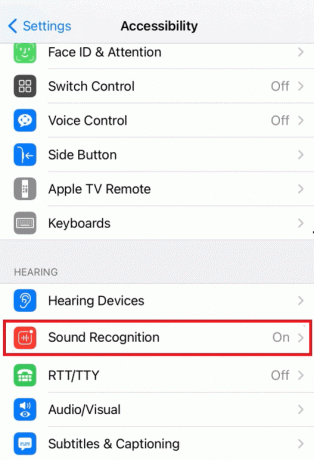
3. Fai scorrere l'interruttore accanto a Riconoscimento del suono per disabilitarlo.
Metodo 4: disabilita la modalità dati bassi (se applicabile)
Hai attivato la modalità dati bassi per evitare il consumo di dati in background? In tal caso, ciò potrebbe causare problemi con l'invio di messaggi audio in iMessage a causa delle restrizioni nell'utilizzo dei dati. Puoi disattivarlo per risolvere il problema:
1. Aprire Impostazioni e toccare Dati mobili.
2. Tocca Opzioni dati mobili.
3. Fai scorrere l'interruttore accanto a Modalità dati bassi per spegnerlo.

Metodo 5: disabilita la modalità di risparmio energetico (se applicabile)
Allo stesso modo, anche la modalità a basso consumo limita alcuni processi e funzioni del dispositivo per risparmiare il consumo della batteria. Segui i passaggi per disattivarlo:
1. Aprire Impostazioni e toccare Batteria.
2. Fai scorrere l'interruttore accanto a Modalità di risparmio energetico per spegnere se spento.

Metodo 6: libera spazio di archiviazione
Infine, uno spazio di archiviazione insufficiente può causare problemi con iMessage che invia messaggi audio in qualsiasi momento su iOS 16. Tuttavia, puoi svuotare la memoria interna eliminando i file non necessari dal dispositivo.
1. Apri il Impostazioni app.
2. Tocca Generale, seguito da Archiviazione dell'iPhone.

Vedrai un'analisi dettagliata dell'utilizzo dello spazio di archiviazione, inclusi immagini, video e altri file. Elimina i file che non ti servono e scarica le app inutilizzate per liberare spazio. Se necessario, aggiorna la memoria del tuo iPhonege.
Ci auguriamo che la nostra guida ti abbia aiutato a risolvere al momento non è possibile inviare messaggi audio su un iPhone 14 con iOS 16 problema. Se avete domande o suggerimenti per noi, fatecelo sapere nella sezione commenti. Rimani connesso a TechCult per soluzioni ad altri errori simili relativi alle app.
Elon è uno scrittore tecnologico presso TechCult. Scrive guide pratiche da circa 6 anni e ha trattato molti argomenti. Ama trattare argomenti relativi a Windows, Android e gli ultimi trucchi e suggerimenti.